Sisdig è un'esplorazione open source a livello di sistema:cattura lo stato e l'attività del sistema da un dispositivo basato su Linux in esecuzione sistema come Debian , quindi salva, filtra e analizza ciò che è particolarmente utile per l'analisi, l'ispezione e il debug del sistema, tra gli altri usi. Sisdig è programmabile in Lua e include un'interfaccia a riga di comando e una potente interfaccia utente interattiva che utilizza il comando csysdig che funziona nel tuo terminale.
Nel seguente tutorial imparerai come installare Sysdig su Debian 11 Bullseye .
Prerequisiti
- Sistema operativo consigliato: Debian 11 Bullseye
- Account utente: Un account utente con privilegi sudo o accesso root (comando su) .
- Pacchetti richiesti: ricciolo
Aggiornamento del sistema operativo
Aggiorna la tua Debian 11 sistema operativo per assicurarsi che tutti i pacchetti esistenti siano aggiornati:
sudo apt update && sudo apt upgradeAccesso root o sudo
Per impostazione predefinita, quando crei il tuo account all'avvio con Debian rispetto ad altre distribuzioni, non riceve automaticamente lo stato sudoers. Devi avere accesso alla password root per usare il comando su oppure visita il nostro tutorial su Come aggiungere un utente a Sudoer su Debian.
Installa pacchetto CURL
Il tutorial utilizzerà il pacchetto curl; prima verifica se il pacco è presente:
curl --versionEsempio di output se installato:
curl 7.74.0 (x86_64-pc-linux-gnu) libcurl/7.74.0 OpenSSL/1.1.1k zlib/1.2.11 brotli/1.0.9 libidn2/2.3.0 libpsl/0.21.0 (+libidn2/2.3.0) libssh2/1.9.0 nghttp2/1.43.0 librtmp/2.3
Release-Date: 2020-12-09Se non hai curl installato, usa il seguente comando:
sudo apt install curl -yInstalla Sysdig
Per installare Sysdig su Debian 11 non è un processo difficile. Per prima cosa devi utilizzare il ricciolo comando per scaricare e quindi eseguire il file bash. Questo viene fatto usando il seguente comando da terminale:
sudo curl -s https://s3.amazonaws.com/download.draios.com/stable/install-sysdig | sudo bashIl processo complessivo non dovrebbe richiedere più di qualche minuto al massimo.
Una volta installato, conferma la versione e la build di Sysdig utilizzando quanto segue:
sysdig --versionDovresti ottenere il seguente output:
sysdig version 0.27.1Come usare Sysdig
Ora che hai installato Sysdig , puoi utilizzare il software di monitoraggio, che verrà eseguito con csysdig comando. Una parola di nota, è necessario eseguire sysdig come root perché richiede l'accesso ad aree critiche come /proc file system, /dev/sysdig* dispositivi e deve caricare automaticamente sysdig-probe modulo del kernel.
Per prima cosa, apri il display usando il seguente comando:
sudo csysdigDi seguito vedrai la seguente schermata:
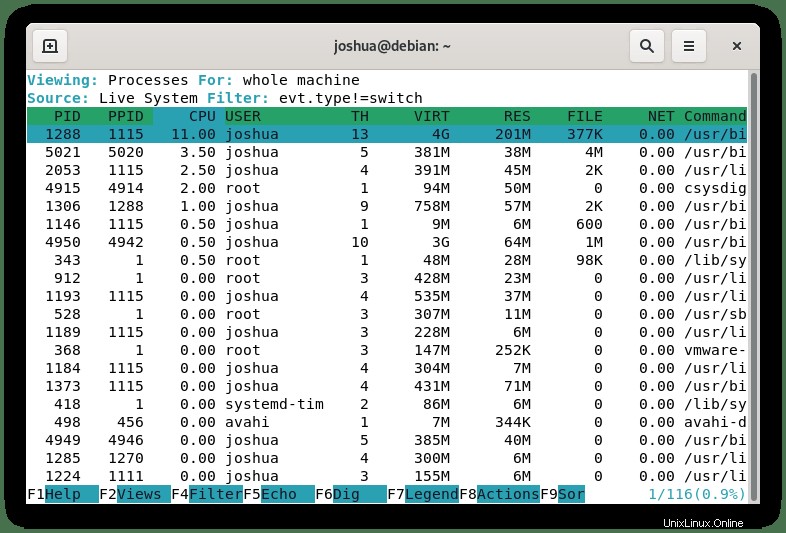
Nota, se hai problemi ad aprire Sysdig , controlla la risoluzione dei problemi in fondo al tutorial.
Successivamente, puoi premere il pulsante F2 per ripristinare la visualizzazione per riferimenti futuri.
Esempio:
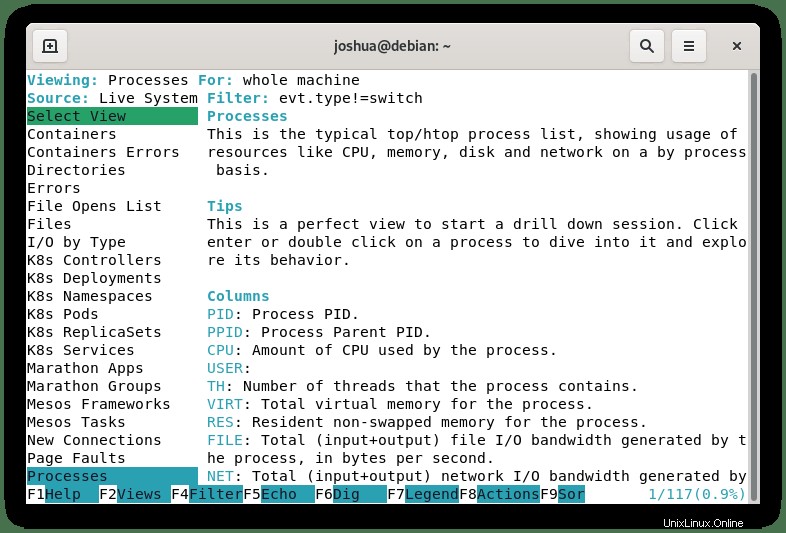
Nella visualizzazione del menu in alto, puoi utilizzare i tuoi tasti freccia per spostarti per selezionare un'opzione che desideri monitorare. Ad esempio, vuoi vedere la CPU dei processi, quindi scorri verso il basso e premi INVIO chiave, che visualizzerà quindi quanto segue:
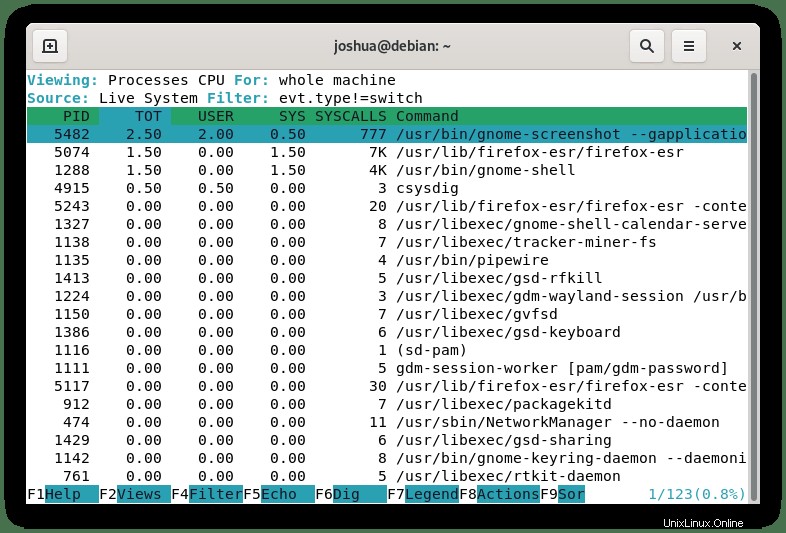
Per tornare alla selezione del menu precedente , usa il tasto F2 . Da qui, puoi selezionare un elenco piuttosto ampio. In alternativa, puoi utilizzare i comandi della riga di terminale. Alcuni esempi di questi comandi sono mostrati di seguito:
Esegui il comando seguente per visualizzare i processi principali classificato per Utilizzo della CPU percentuale:
sudo sysdig -c topprocs_cpu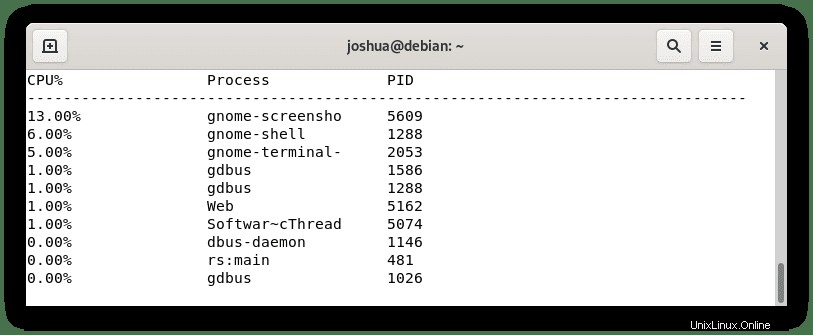
Esegui il comando seguente per vedere le connessioni di rete del sistema :
sudo sysdig -c netstatEsempio di output:
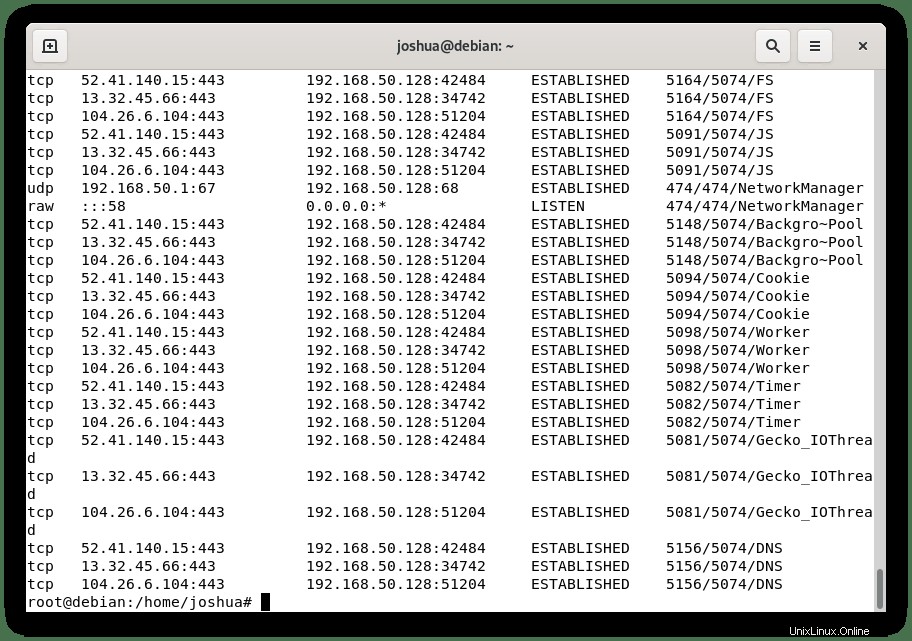
Per visualizzare un elenco di processi di sistema :
sudo sysdig -c psEsempio di output:
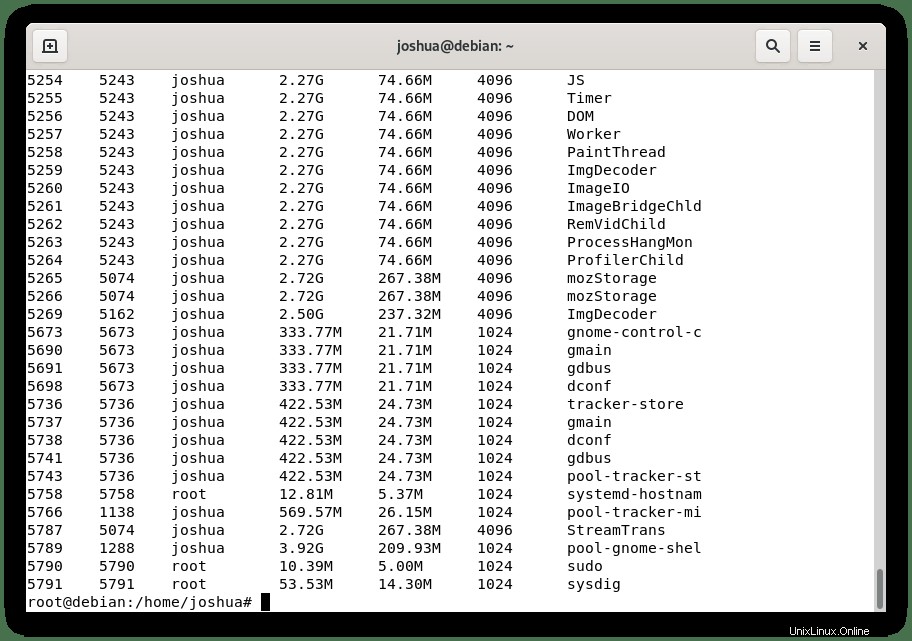
Risoluzione dei problemi
Se si verifica il seguente problema quando si tenta di utilizzare csysdig per la prima volta (Errore durante l'apertura del terminale:xterm-256color) . Questo può essere risolto la maggior parte delle volte installando il seguente pacchetto:
sudo apt install ncurses-termNota, installa solo (ncurses-term) se vedi il messaggio di errore.